Autore:
Randy Alexander
Data Della Creazione:
26 Aprile 2021
Data Di Aggiornamento:
1 Luglio 2024
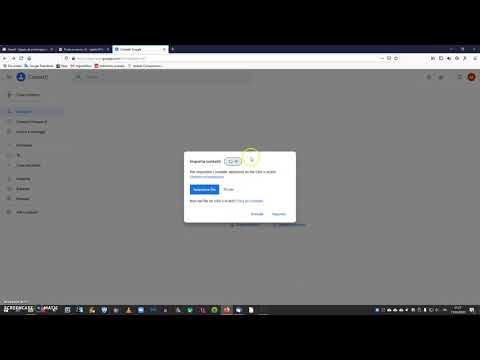
Contenuto
Puoi aggiungere indirizzi email in blocco al tuo account Google importando da file che hanno il file .csV (valore separato da virgole: valore separato da virgole). Puoi creare un file di contatto CSV, esportarlo da un browser di posta o visualizzare i campi accettati nel modulo CSV vuoto di Gmail e aggiungere i tuoi contatti. Al termine, accedi a Contatti Google e importa il file CSV. Non dimenticare di controllare che i contatti importati siano corretti.
Passi
Parte 1 di 2: creazione di un file CSV di esempio
Esportare File CSV da Gmail. Avrai un documento di esempio con i campi accettati da Gmail durante l'importazione del file CSV.
- Se hai problemi con l'esportazione, prova ad aggiungere manualmente ogni contatto per creare il file estratto.
- Se hai importato il file CSV da un altro servizio di posta elettronica, saltalo e consulta la sezione successiva.
- Se desideri creare un file CSV da zero, puoi vedere un elenco completo dei campi del titolo qui.

Apri il file CSV utilizzando un foglio di calcolo o un editor di testo. La prima riga del file CSV mostrerà diverse categorie da inserire, come nome, cognome, email e così via. Il foglio di calcolo dividerà questi elementi in celle diverse e l'editor di testo elencherà questi valori nella prima riga e li separerà con virgole.- Puoi aprire in Microsoft Excel o Fogli Google (Fogli Google) per lavorare sul foglio di calcolo, mentre Blocco note o TextEdit saranno adatti per manipolare file di testo normale.

Aggiungi contatti al file CSV. Immettere le informazioni in ordine nella cella pertinente o in un elenco di valori. Per alcuni campi in cui un valore non è richiesto, è possibile lasciarlo vuoto o inserire un segno "," se si sta lavorando su un file di testo.- Ad esempio, nome, cognome, numero di telefono, e-mail in un file di testo possono essere visualizzati come "Giovanni ,,, [email protected]".
- Assicurati di non eliminare alcun campo o di aggiungere virgole nei campi vuoti per i file di testo. Gmail analizza tutti i campi, quindi la mancanza di dati causa problemi di importazione.

Apri il menu "File" e scegli "Salva". Le modifiche vengono salvate e il file CSV è pronto per essere importato nel tuo account Gmail. annuncio pubblicitario
Parte 2 di 2: importa i file CSV utilizzando il browser web
Vai ai contatti Contatti Google nel browser.
Accedi al tuo account Google / Gmail. Digita il nome utente e la password, quindi fai clic su "Accedi". Verrai reindirizzato alla pagina Contatti di Google.
Fare clic sul pulsante "Importa contatti" situato nel riquadro di sinistra. Viene visualizzata la finestra di importazione dell'elenco dei contatti.
- Se stai utilizzando la modalità Anteprima contatti, il pulsante sarà "Contatti". La modalità di anteprima non supporta più l'importazione dei contatti, è necessario tornare al vecchio aspetto e ripetere questo passaggio.
Fare clic su "Scegli file".
Seleziona il file CSV da caricare. Cerca il file che hai esportato o creato e fai clic su "Apri". Il file verrà aggiunto alla finestra a comparsa.
Fare clic su "Importa". Una volta terminato, i tuoi contatti appariranno nella pagina Contatti.
- Se l'elenco dei contatti non viene importato correttamente (come le informazioni inserite nel campo sbagliato), è possibile che alcuni campi siano stati eliminati o che nel file CSV manchino delle virgole. Se importi più contatti e devi modificare il file CSV, elimina tutti i contatti importati e importali di nuovo invece di modificarli uno per uno.
Consigli
- Al momento, il file CSV non può essere importato utilizzando il dispositivo mobile.
- CSV è spesso una delle opzioni per esportare i contatti su altri servizi di posta elettronica. Questi file saranno preformattati con le tue informazioni di contatto e dovrai solo inserire il tuo account Google.
avvertimento
- Se hai creato il tuo file CSV, è meglio ricontrollare che le informazioni siano inserite nel campo corretto. Ad esempio, il nome e l'indirizzo e-mail devono essere visualizzati nel posto giusto ed essere associati al contatto appropriato.



